在当今这个多媒体时代,视频制作已经成为了一种流行趋势。无论是专业的电影制作者还是业余的视频爱好者,都在寻找更便捷的方式来编辑和制作自己的视频作品。而剪映作为一款功能强大的视频编辑软件,无疑成为了许多人心中的首选。今天,我们就来探讨一下如何使用剪映电脑版让主轨视频静音,让你的作品更具个性化。
有时候,在视频中加入背景音乐或者特效声音是非常必要的,但也有时候,你可能希望将视频的原始声音完全消除。这可能是为了配合你精心挑选的背景音乐,也可能是为了确保视频中的对话或旁白能够更加清晰地传达信息。无论出于何种原因,掌握如何让主轨视频静音的技巧都是至关重要的。
首先,打开剪映电脑版,创建一个新的项目。接下来,点击左上角的“文件”菜单,选择“导入”,然后找到并导入你想要编辑的视频文件。这样,你的视频就成功添加到了时间线上。
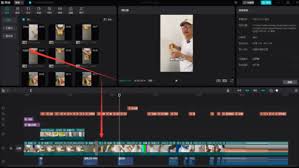
将视频拖放到主轨上,也就是最下面的一条轨道。如果你已经有一些视频或音频片段在时间线上,那么确保你的新视频被放置在最底层的位置。
现在来到了最关键的一步——让视频静音。首先,选中你刚刚添加到主轨上的视频。接着,在视频预览窗口下方,你会看到一个音量控制条。将这个音量条直接拖动到最低点,或者点击音量图标,选择“静音”选项。这样,你的视频就会从音频层面上彻底静音了。
如果你想为你的视频添加背景音乐或其他音频效果,只需重复上述导入音频文件的过程,并将其放在视频轨道的上方即可。通过调整不同音频轨道之间的音量平衡,你可以创造出完美的听觉体验。
通过以上简单的几个步骤,你就可以轻松地使用剪映电脑版让主轨视频静音,为你的视频创作增添更多的可能性。无论是为了配合背景音乐,还是为了更好地突出视频内容,这项技能都将帮助你在视频编辑领域走得更远。希望这篇文章能帮助你更好地掌握剪映的使用技巧,开启你的视频创作之旅!

在快节奏的现代生活中,寻找娱乐与收益并存的方式成为了许多人的小确幸。今天,就让我们一同走进抖音极速版的世界,探索这个既能享受视觉盛宴,又能轻松赚取零花钱的新天地。一、抖音极速版:轻量级体验,流畅无阻相较于传统版本,抖音极速版以其轻巧的体积和高效的性能脱颖而出。

在抖音这个短视频平台上,作品的置顶功能无疑为创作者提供了一个展示优质内容的重要窗口。置顶的作品不仅能够获得更多的曝光和关注,还能有效提升创作者的影响力和粉丝互动。那么,如何让抖音作品置顶呢?以下将从多个维度为您详细解析。一、直接设置置顶抖音app提供了简便的作

在mac系统上使用火狐浏览器时,若想方便地下载视频,安装视频下载插件是一个不错的选择。以下是一份详细的安装教程,帮助您轻松完成插件的安装。一、准备工作在开始安装之前,请确保您的mac上已经安装了最新版本的火狐浏览器。如果尚未安装,可以从火狐浏览器的官方网站下载

在数字媒体日益发展的今天,视频内容的创意与独特性变得尤为重要。剪影风格视频以其独特的视觉效果和神秘感,成为许多创作者青睐的一种表现形式。本文将向你介绍如何通过简单的步骤,利用现有工具制作出具有专业水准的剪影风格视频。准备工作首先,你需要准备好制作视频所需的素材

在享受优酷带来的海量视频内容时,不少用户可能不经意间开启了自动续费功能。虽然这在一定程度上确保了观影体验的连续性,但有时却也会在不经意间造成不必要的费用支出。别担心,今天我们就来详细讲解如何关闭优酷的自动续费功能,让你的钱包更加安全!第一步:找到优酷app或网
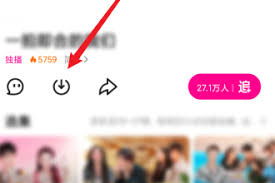
优酷作为国内知名的视频平台,提供了大量的影视资源供用户观看。然而,有时候我们希望将某些喜欢的视频保存到手机相册中以便随时查看。本文将详细介绍几种将优酷下载好的视频保存到手机相册的方法。方法一:使用优酷app缓存功能1.选择视频:首先,确保你使用的是最新版本的优